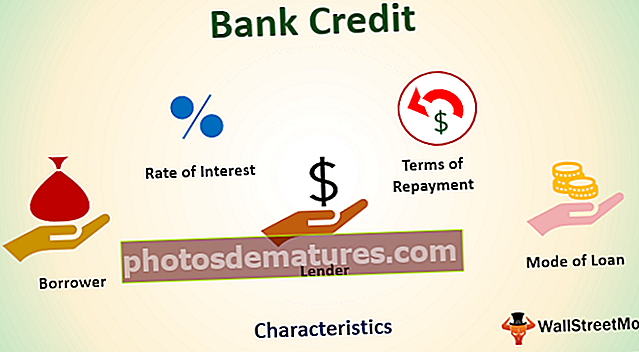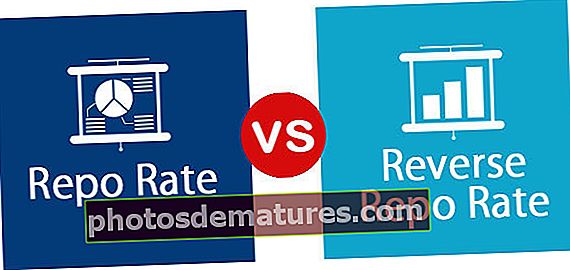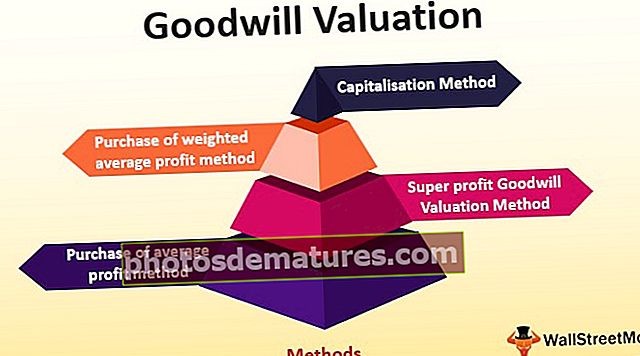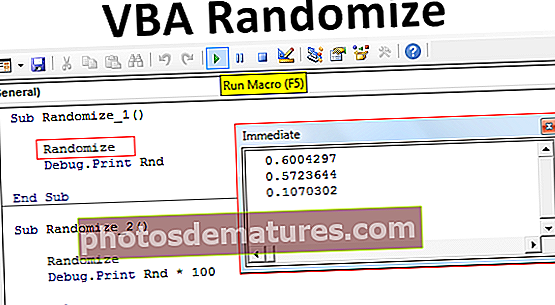HLOOKUP Exemples a Excel (pas a pas) | Descàrrega de plantilla GRATU .TA
HLOOKUP Exemples a Excel
En aquest article, prendrem exemples de la funció HLOOKUP a Excel. Abans de donar-vos exemples de la funció HLOOKUP, permeteu-me presentar-vos primer la funció HLOOKUP.
La fórmula de la FUNCIÓ HLOOKUP a Excel
La fórmula de la funció HLOOKUP inclou 4 arguments. Tots els paràmetres són els mateixos que la funció VLOOKUP.

- Valor_cerca: Aquest és el valor que considerem com a valor base per trobar el resultat requerit.
- Table_Array: Aquesta és la taula de dades que té un valor de cerca i un valor de resultat.
- Fila_Index_Num: Això no és res més que en quina fila hi ha el nostre resultat a la taula de dades.
- [Range_Lookup]: Aquí tenim dos paràmetres: el primer és TRUE (1) que troba una coincidència aproximada de la taula i el segon és FALSE (0) que troba la coincidència exacta de la taula.

- El paràmetre TRUE es pot passar com a número 1.
- El paràmetre FALS es pot passar com a número 0.
HLOOKUP Exemples a Excel
Aquests són alguns exemples de la funció HLOOKUP a Excel.
HLOOKUP Exemple # 1
Suposem que esteu treballant en un departament de recursos humans i que esteu tractant la informació dels empleats com el salari, el jutge, etc. Per exemple, mireu les dades següents.

Aquestes són les dades mestres que teniu. De l’equip de finances, heu rebut l’identificador Emp i han sol·licitat la seva informació salarial per processar el salari del mes en curs.

Ara no us confongueu amb l'estructura de dades aquí, ja que, principalment, les dades hi són en forma horitzontal, però la sol·licitud es va presentar en forma vertical.
Si confoneu quina fórmula aplicar, el primer que heu de buscar és quina és l’estructura de dades de la taula de dades principal. Tant se val si la taula requerida està en forma vertical o horitzontal. L’únic que importa és com és la taula de dades principal.
Com que la nostra taula principal es troba en una taula horitzontal, podem aplicar HLOOKUP per obtenir les dades.
Pas 1: Obriu la fórmula HLOOKUP a la columna salari i seleccioneu el valor de cerca com a ID Emp.

Pas 2: El següent és que hem de seleccionar la matriu de la taula, és a dir, la taula principal.

He bloquejat l'interval de la taula principal prement la tecla F4. Ara es converteix en una referència absoluta.
Pas 3: Ara hem d’esmentar el número de fila, és a dir, de quina fila de la taula principal cerquem les dades. En aquest exemple, el número de fila de la columna requerida és 4.

Pas 4: La part final és una cerca d’abast. Com que estem mirant la coincidència exacta, hem de seleccionar l'opció com a FALS o zero (0).

Hem acabat, hem obtingut el valor que necessitàvem mitjançant la funció HLOOKUP.

Arrossegueu la fórmula per obtenir el resultat a la resta de cel·les.

Exemple 2: Fórmula HLOOKUP + MATCH
Prendré les mateixes dades per exemple, però aquí he afegit un departament contra el nom de cada empleat.

Tinc una altra taula que requereix tota la informació anterior basada en l'identificador Emp, però totes les columnes de dades no estan en ordre.

Si proporcionem el número de fila manualment, hem de continuar editant la fórmula de totes les columnes. En lloc d’això, podem utilitzar la fórmula MATCH que pot retornar el número de fila en funció de l’encapçalament de la columna.

Al número d'índex de fila, apliqueu la funció MATCH i obteniu els números de fila automàticament. Apliqueu la fórmula tal com es mostra a la imatge següent.

Esmenta l’argument final i tanca la fórmula.

Vam obtenir el resultat.

Arrossegueu la fórmula a altres cel·les i tindrem resultats.

Un problema aquí és que no obtenim el format de la columna de data. Hem de formatar manualment la data en excel.

Apliqueu el format anterior a la columna de data, ara tindrem els valors de data correctes.

Exemple # 3: INDEX + MATCH com a alternativa a la BÚSQUEDA
Podem aplicar la funció MATCH + INDEX com a alternativa per obtenir el resultat en lloc de la funció HLOOKUP. Mireu la captura de pantalla següent de la fórmula.

La sortida es dóna a continuació:

Coses que cal recordar sobre exemples HLOOKUP
- Rebrem un error de # N / A si el valor_Cerca no és el valor exacte de la taula de dades.
- L’estructura de la taula de dades importa molt. Si la taula de dades està en forma horitzontal, s'hauria d'aplicar HLOOKUP i si la taula està en forma vertical, s'hauria d'aplicar la funció VLOOKUP.
- Igual que VLOOKUP, HLOOKUP també té la limitació d’obtenir les dades de dalt a baix i no de baix a dalt.
- La funció MATCH retorna el nombre de files dels valors proporcionats.
- INDEX + MATCH es pot utilitzar com a alternativa a la funció HLOOKUP en excel.
- Si el número d'índex de fila no es troba en la fórmula de retorn, es tornaria #REF.
Podeu descarregar aquesta plantilla Excel d’exemple HLOOKUP aquí: plantilla Excel d’exemples HLOOKUP